“老年人爱拍照,年轻人爱截图”,截图确实是我们日常使用手机时经常使用的功能,和拍照不同的是,截图绝大多数是拿给别人看的。
既然是给别人看的图,有什么办法可以让自己的截图变得和别人不一样呢?这期少年就和大家分享下苹果和安卓两个平台下的截图美化工具。
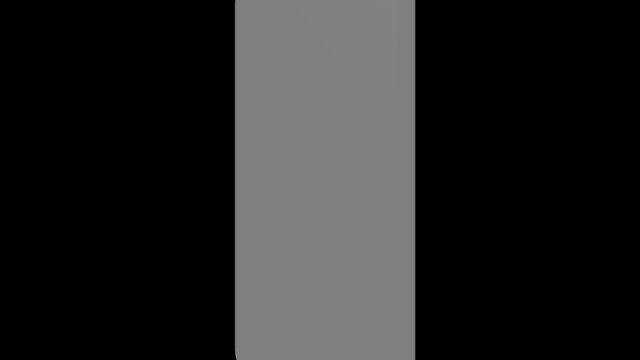

iOS截图美化
ScreenShotX 是一款刘海屏套壳截图插件,可以为你的截图加个美美的效果,该插件支持支持 iOS 12.4 越狱,支持 A12 设备,大家可以在少年的软件源里搜索下载。

源地址:apt.dddjb.cn
首次打开插件,需要点击界面右上角的「Update Avaliable」按钮进行模板库的升级,升级过程根据网络情况而定可能需要几分钟时间。
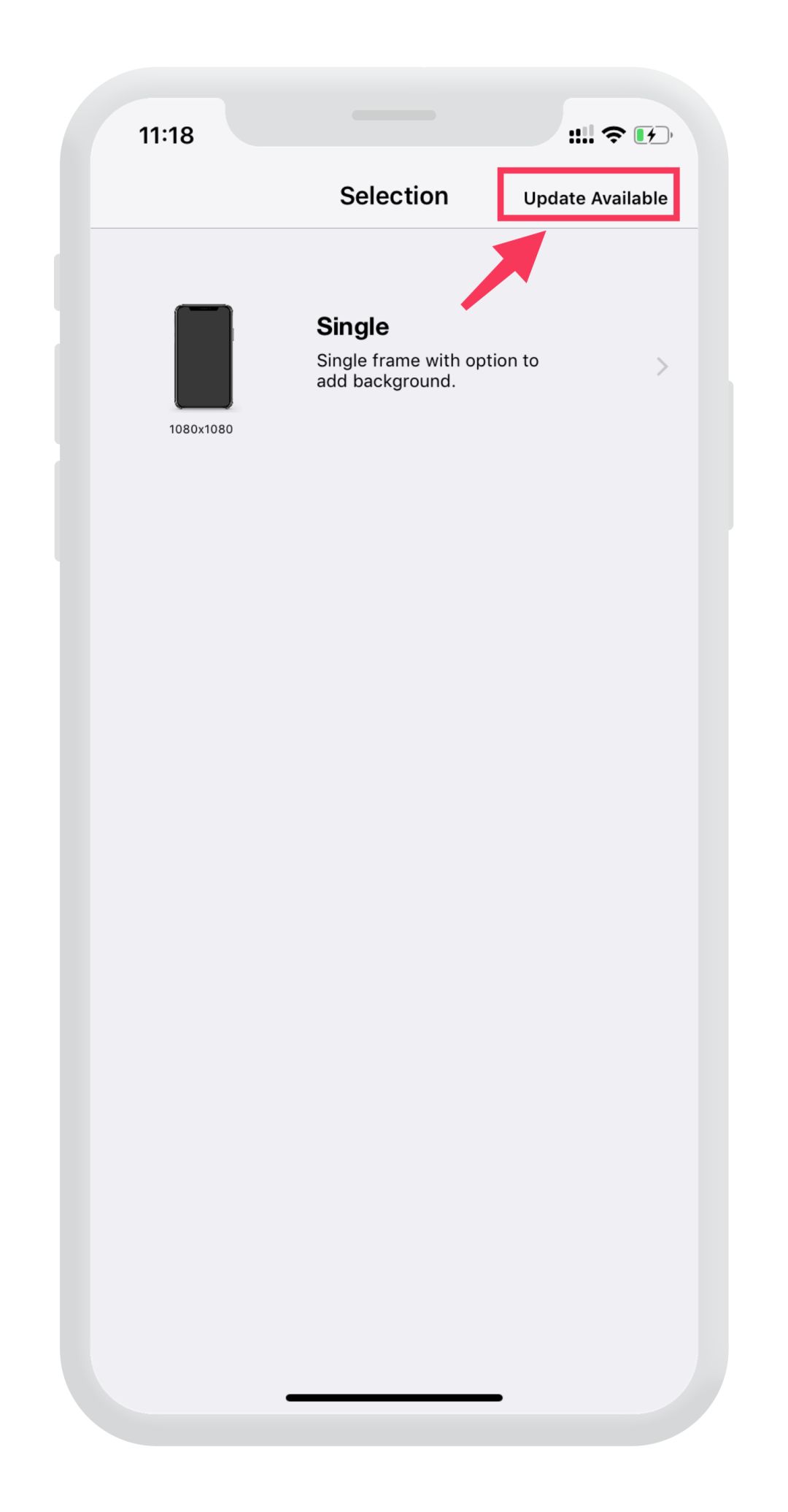
升级完成后,主界面出现三个场景选项,分别对应的为「单一截图套壳」、「双图截图套壳」、「单一截图场景套壳」。每个场景内置多种模板可供选择。
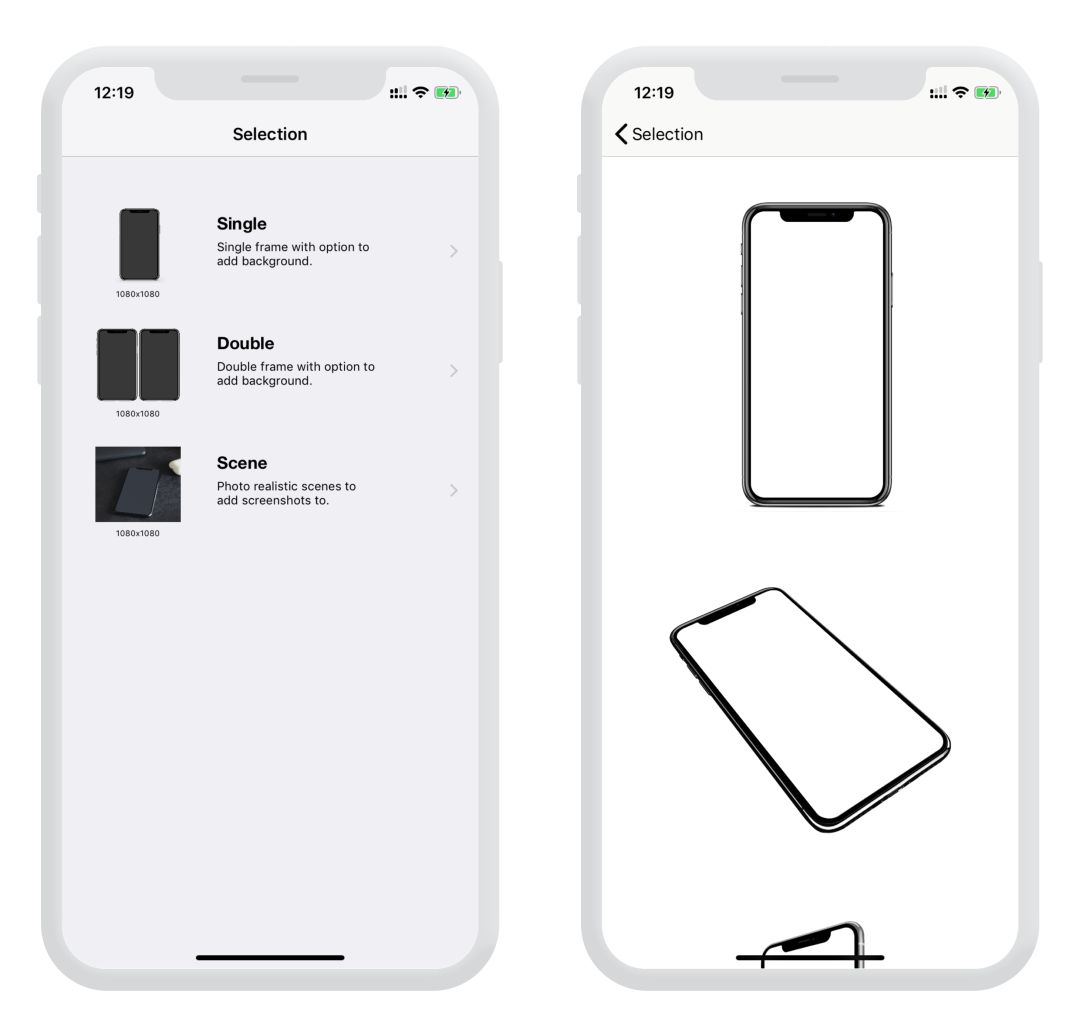
点击「Single」进入单独一张图截图套壳的界面,选择自己喜欢的模板,点击左下角的「+」号从相册导入想要套壳的截图,点击「Save」即可保存。

「BG」按钮是自定义背景功能,可以从相册中选取一张图片当作背景,默认背景为透明。「Glare」为高光按钮,点击后会在截图上添加一层高光效果。
点击「Double」进入为两张截图套壳的界面,和单张截图操作不同的是,两张截图的选择分别要点击左下角和右下角的「+」号进行选择,选择完成点击「Save」进行保存。
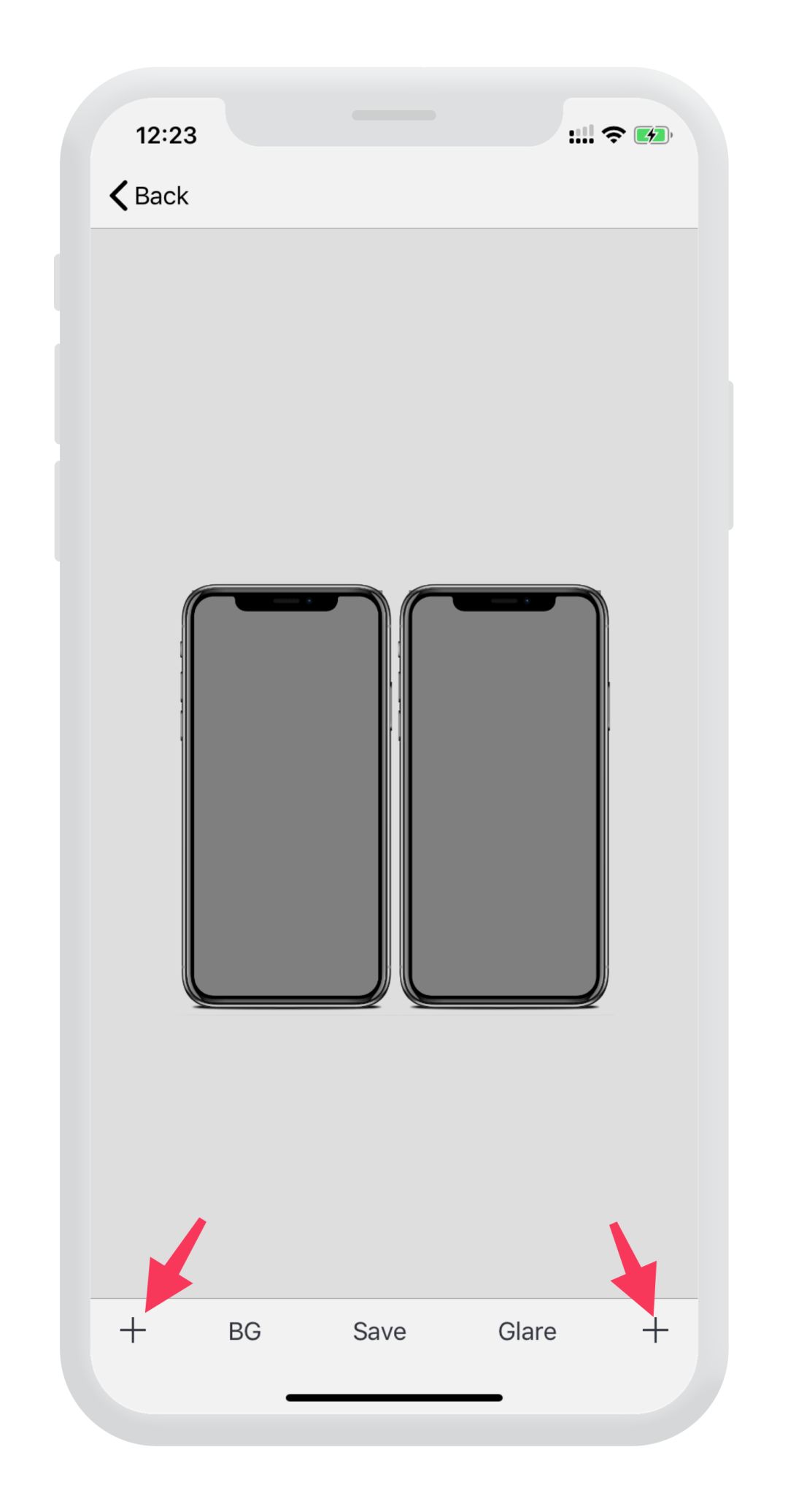
「Scene」里是不同场景下的截图模版,操作和上面一样,这里就不多做解释了。

安卓截图美化
安卓端的截图美化在功能上和苹果端的相似,因为是中文操作界面,操作也更加简单。小伙伴们可以直接在公众号后台回复「1114」获取安卓客户端的下载地址。

安卓端打开后,先选择自己的机型,这里也不一定要严格安装自己的机型选择,可以选择自己喜欢的手机,然后看下最后效果美不美观,不美观再换一个。少年手里的设备是小米,选择的机型是 Google Pixel 3。
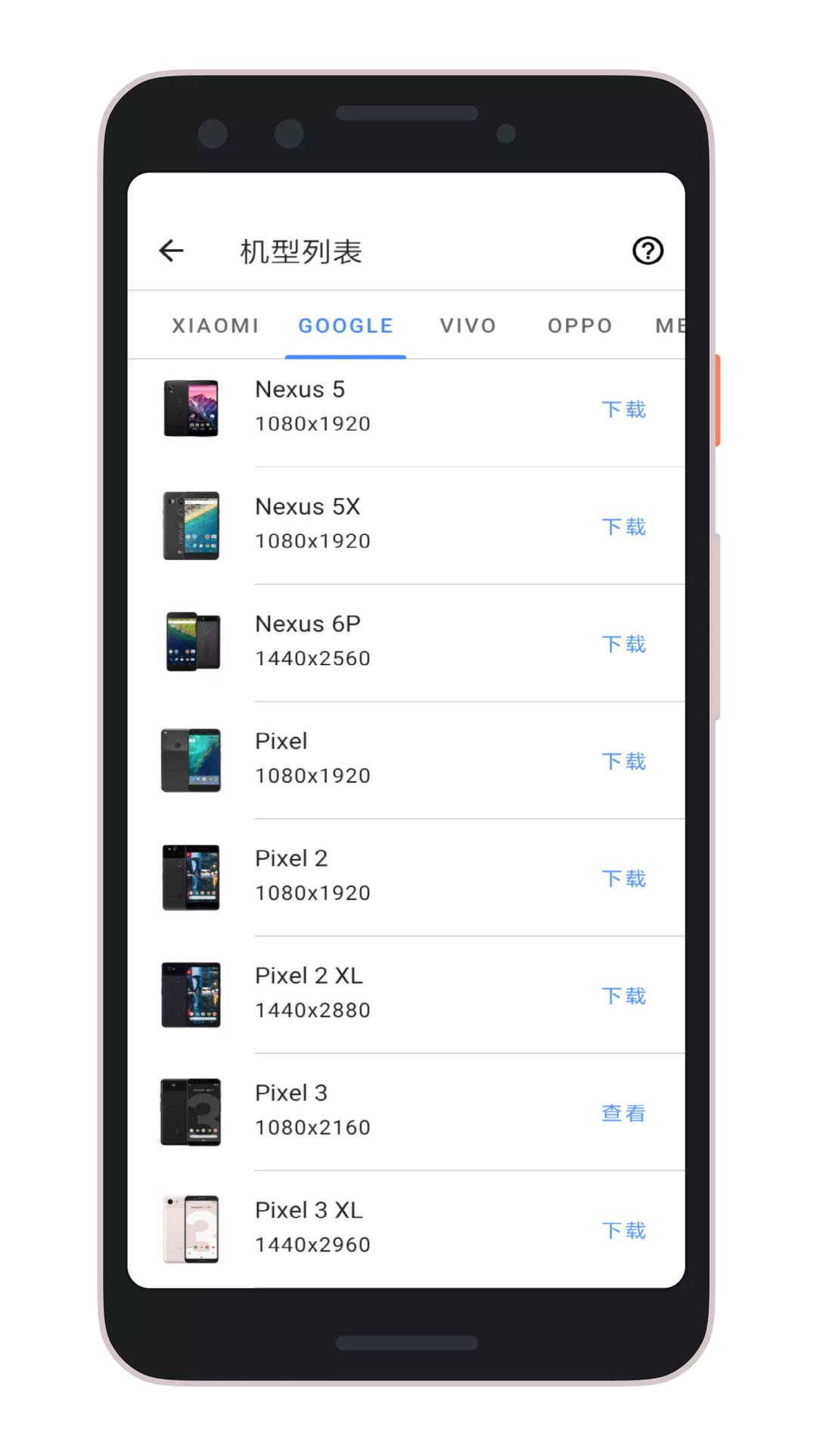
选择完机型后,点击主界面的软件 logo 即可选取相册里想要加壳的截图。界面右下角三个按钮,从左往右分别是「保存」、「背景颜色」、「截图样式」。左下角按钮为调出菜单键,各位安卓的小伙伴可以下载下载里安装中文菜单进行操作。

写在最后
本次的截图美化工具,安卓端的下载地址可以在公众号后台回复「1114」获取。

如果你身边也有小伙伴对本次文章的内容感兴趣可以将本文转发给他,看完文章有啥感想可以在下方评论区留言与少年互动。如果你对手机、科技感兴趣那还等什么快点关注我们吧!






 本文介绍了如何在苹果iOS和安卓平台上美化截图。对于iOS用户,推荐使用ScreenShotX插件,它支持刘海屏套壳截图,并提供多种模板选择。在安卓设备上,也有类似的截图美化应用,操作简单并能自定义机型。无论是在iOS还是安卓,都可以轻松让截图变得独特。
本文介绍了如何在苹果iOS和安卓平台上美化截图。对于iOS用户,推荐使用ScreenShotX插件,它支持刘海屏套壳截图,并提供多种模板选择。在安卓设备上,也有类似的截图美化应用,操作简单并能自定义机型。无论是在iOS还是安卓,都可以轻松让截图变得独特。
















 356
356

 被折叠的 条评论
为什么被折叠?
被折叠的 条评论
为什么被折叠?








